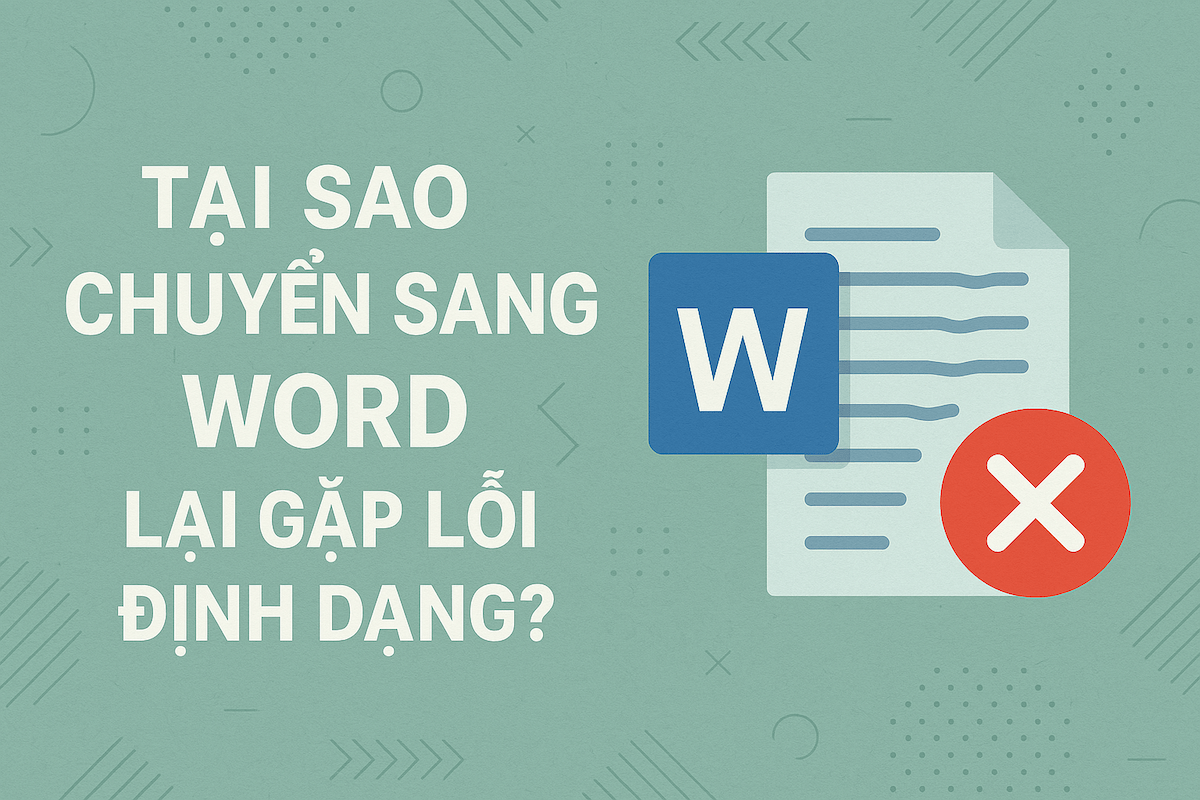Các lỗi thường gặp và cách khắc phục khi chuyển đổi PDF sang PPT
Cập nhật lần cuối

Trong công việc và học tập hiện đại, việc chuyển đổi tài liệu giữa các định dạng khác nhau là nhu cầu thiết yếu. PDF và PowerPoint là hai định dạng phổ biến nhất, và nhu cầu chuyển PDF sang PowerPoint diễn ra thường xuyên. Tuy nhiên, quá trình này không phải lúc nào cũng suôn sẻ, đặc biệt là tình trạng lỗi giữ định dạng và font chữ khiến người dùng gặp nhiều khó khăn. Bài viết này sẽ đi sâu vào việc nhận diện các lỗi phổ biến khi chuyển đổi PDF sang PPT và cung cấp những bí quyết hiệu quả để khắc phục, giúp bạn tạo ra file trình chiếu hoàn hảo nhất.
Tại sao lỗi xảy ra khi chuyển đổi PDF sang PowerPoint?
Để khắc phục triệt để các vấn đề khi chuyển PDF sang PowerPoint, việc hiểu rõ nguyên nhân là rất quan trọng. Các lỗi thường phát sinh do sự khác biệt cơ bản giữa hai định dạng này: PDF được thiết kế để hiển thị cố định, bảo toàn bố cục trên mọi thiết bị, trong khi PowerPoint lại là định dạng động, linh hoạt cho việc chỉnh sửa và trình chiếu. Các nguyên nhân phổ biến bao gồm:
- Sự khác biệt về cấu trúc: PDF "khóa" nội dung vào một bố cục cố định, còn PowerPoint cần cấu trúc slide linh hoạt với các vùng chứa văn bản, hình ảnh, biểu đồ riêng biệt. Công cụ chuyển đổi phải "dịch" cấu trúc cố định sang cấu trúc động, quá trình này dễ gây sai lệch.
- Vấn đề về font chữ và tương thích: Font chữ có thể không được nhúng đầy đủ trong file PDF gốc hoặc font đó không tồn tại trên hệ thống hoặc công cụ bạn dùng để chuyển đổi, dẫn đến việc font bị thay thế hoặc hiển thị lỗi.
- Tài liệu gốc phức tạp: PDF chứa bố cục phức tạp với nhiều cột, bảng biểu, hình ảnh chồng chéo, hoặc các yếu tố đồ họa phức tạp sẽ khó được các công cụ chuyển đổi xử lý chính xác sang cấu trúc slide đơn giản của PowerPoint.
Các lỗi thường gặp khi chuyển đổi PDF sang PowerPoint và cách khắc phục
Hiểu rõ nguyên nhân giúp chúng ta đối phó tốt hơn. Dưới đây là những lỗi phổ biến nhất bạn có thể gặp phải và các giải pháp chi tiết:
Lỗi font chữ
- Mô tả: Font chữ trong file PPT bị thay thế bằng font khác (thường là font mặc định như Times New Roman, Arial), làm sai lệch hiển thị hoặc mất hẳn ký tự, đặc biệt với tiếng Việt.
- Nguyên nhân: Font gốc dùng trong PDF không được nhúng hoặc không có sẵn trên máy tính/công cụ chuyển đổi.
- Cách khắc phục/phòng tránh:
- Kiểm tra và sử dụng các font phổ biến có sẵn trên hầu hết các hệ thống.
- Khi tạo file PDF gốc, đảm bảo font chữ được nhúng (embed) đầy đủ.
- Thử nghiệm với nhiều công cụ chuyển đổi khác nhau, mỗi công cụ có thể có khả năng xử lý font khác nhau.
- Sau khi chuyển đổi, kiểm tra lại font trong PowerPoint và chỉnh sửa thủ công nếu cần, thay thế bằng font tương thích.
Mất hoặc sai định dạng, bố cục
- Mô tả: Các yếu tố như hình ảnh, bảng biểu, biểu đồ bị xô lệch, nhảy trang; văn bản trong các cột bị gộp lại thành một khối duy nhất; lề, khoảng cách dòng, thụt đầu dòng thay đổi so với bản gốc.
- Nguyên nhân: Công cụ chuyển đổi không đủ khả năng phân tích chính xác bố cục phức tạp của PDF hoặc cấu trúc đó không tương thích hoàn hảo với PowerPoint.
- Cách khắc phục:
- Lựa chọn các công cụ chuyển đổi được đánh giá cao về khả năng giữ định dạng.
- Nếu có thể, đơn giản hóa cấu trúc tài liệu PDF gốc trước khi chuyển đổi (ví dụ: giảm số cột, làm phẳng các lớp đồ họa phức tạp).
- Chấp nhận việc phải chỉnh sửa thủ công khá nhiều trong PowerPoint sau khi chuyển đổi để đưa bố cục về đúng ý muốn.
Chất lượng hình ảnh kém
- Mô tả: Hình ảnh trong file PPT xuất ra bị mờ, nhòe, vỡ nét hoặc màu sắc bị sai lệch.
- Nguyên nhân: Ảnh gốc trong PDF có độ phân giải thấp hoặc quá trình chuyển đổi của công cụ đã nén ảnh quá mức để giảm dung lượng file.
- Cách khắc phục:
- Đảm bảo file PDF gốc chứa hình ảnh chất lượng cao.
- Sử dụng các công cụ chuyển đổi cho phép tùy chỉnh hoặc có mặc định giữ chất lượng ảnh tốt.
- Trong trường hợp ảnh bị mờ sau chuyển đổi, tìm ảnh gốc chất lượng cao hơn và chèn lại vào slide PowerPoint.
File PPT đầu ra khó chỉnh sửa
- Mô tả: Văn bản trên các slide bị biến thành dạng ảnh, không thể bôi đen, sao chép hay chỉnh sửa trực tiếp như văn bản thông thường.
- Nguyên nhân: Công cụ chuyển đổi xử lý nội dung PDF như một hình ảnh lớn cho mỗi slide thay vì nhận diện và chuyển đổi văn bản sang dạng text có thể chỉnh sửa.
- Cách khắc phục: Ưu tiên các công cụ chuyển đổi hỗ trợ nhận dạng ký tự quang học (OCR) hoặc được thiết kế để chuyển đổi văn bản từ PDF sang dạng text có thể chỉnh sửa trong PowerPoint. Đọc kỹ mô tả tính năng của công cụ trước khi sử dụng.
Giải pháp chuyển đổi PDF sang PPT hiệu quả: Công cụ Chuyển PDF sang PowerPoint của 500PDF
Để giảm thiểu tối đa các lỗi kể trên và có được file PowerPoint chất lượng, công cụ Chuyển PDF sang PowerPoint trực tuyến của 500PDF là một giải pháp đáng tin cậy. Được phát triển để mang lại trải nghiệm chuyển đổi nhanh chóng, dễ dàng và hiệu quả, công cụ này giúp bạn xử lý các file PDF sang PPT mà không cần lo ngại nhiều về vấn đề định dạng hay font chữ phức tạp.
Ưu điểm nổi bật của công cụ 500PDF:
- Nhanh chóng và dễ sử dụng: Giao diện trực quan, chỉ cần kéo thả file và chờ kết quả.
- Không cần cài đặt: Hoạt động trực tiếp trên trình duyệt web, tương thích với mọi hệ điều hành.
- Bảo mật: File của bạn được xử lý an toàn và tự động xóa khỏi hệ thống sau khi hoàn tất.
- Miễn phí: Sử dụng các tính năng cơ bản mà không yêu cầu đăng ký tài khoản.
- Đặc biệt cho người dùng 123doc: Khi đăng nhập bằng tài khoản 123doc, bạn được sử dụng không giới hạn và có thể truy cập trực tiếp tài liệu từ thư viện 123doc để chuyển đổi mà không cần tải lên lại.
Công cụ này là lựa chọn lý tưởng giúp bạn tiết kiệm thời gian và công sức, tập trung vào nội dung thay vì vật lộn với các lỗi kỹ thuật.
Hãy thử Chuyển PDF sang PowerPoint ngay tại đây để trải nghiệm sự tiện lợi và hiệu quả vượt trội!
Lời khuyên để chuyển đổi PDF sang PowerPoint thành công
Bên cạnh việc sử dụng các công cụ chất lượng, bạn có thể áp dụng thêm một số mẹo nhỏ để quá trình chuyển đổi diễn ra thuận lợi nhất:
- Kiểm tra kỹ file PDF gốc: Đảm bảo file PDF của bạn không bị lỗi ngay từ đầu. Nếu file gốc đã gặp vấn đề về font hay định dạng, việc chuyển đổi sang định dạng khác càng dễ phát sinh lỗi.
- Thử nghiệm với nhiều công cụ: Không có công cụ nào hoàn hảo cho mọi loại file PDF. Nếu gặp khó khăn với một công cụ, đừng ngại thử một công cụ trực tuyến khác hoặc phần mềm chuyên dụng.
- Luôn xem lại và chỉnh sửa: Sau khi chuyển đổi xong, hãy mở file PowerPoint và kiểm tra kỹ lưỡng từng slide. Chắc chắn sẽ có những sai sót nhỏ về bố cục hoặc font cần bạn chỉnh sửa lại thủ công để bản trình chiếu hoàn hảo nhất.
Chuyển đổi PDF sang PowerPoint là một tác vụ phổ biến nhưng có thể gây khó chịu nếu không nắm rõ các vấn đề tiềm ẩn. Bằng cách hiểu rõ nguyên nhân gây lỗi và áp dụng các bí quyết, cũng như tận dụng các công cụ chuyển đổi trực tuyến uy tín như Chuyển PDF sang PowerPoint của 500PDF, bạn hoàn toàn có thể tự tin tạo ra những bản trình bày chuyên nghiệp, chính xác và đẹp mắt từ tài liệu PDF của mình một cách nhanh chóng và dễ dàng.